Cum să adăugați Slider de conținut recomandat la WordPress
Publicat: 2022-06-30Doriți să adăugați un glisor de conținut recomandat la WordPress , dar nu știți cum să o faceți? Ești în locul potrivit. Acest ghid vă va arăta cum să configurați și să afișați conținutul prezentat în diferite moduri folosind un plugin.
Ce este un glisor de conținut recomandat?
Un glisor de conținut recomandat este pur și simplu un glisor pentru afișarea conținutului prezentat . Poate fi folosit pentru a afișa conținutul prezentat într-o prezentare de imagini sau video pe site-ul dvs. WordPress. Când le utilizați, puteți alege, de asemenea, dacă acestea fac sau nu tranziția automată sau pe baza intrării utilizatorului.
Glisorul de conținut recomandat este o opțiune excelentă pentru proprietarii de site-uri web WordPress pentru a pune în atenție conținutul lor exclusiv . Puteți adăuga un glisor de conținut recomandat pe site-ul dvs. WordPress pentru a afișa cel mai recent conținut, precum și conținut sau produs mai vechi, dar cel mai bine evaluat, al site-ului dvs.
Ei atrag atenția asupra conținutului din designul diapozitivelor care afișează un fundal de fundal captivant, titlul și o mică introducere a ceea ce vizitatorul ar putea găsi în interior. Diapozitivele au săgeți pe ambele părți pentru diapozitivele următoare și anterioare. Puteți, de asemenea, să aruncați o privire asupra altor bloguri chiar sub slide-ul principal, într-un factor de formă mai mic.
Acum că am învățat ce este un glisor de conținut caracteristic, haideți să ne răsfățăm de ce ar trebui să adăugați un glisor de conținut recomandat și pe site-ul WordPress.
De ce să adăugați un Slider de conținut recomandat la WordPress?
Să presupunem că aveți niște știri exclusive pe care doriți să le arătați vizitatorilor prin site-ul dvs. WordPress. Sau, aveți o poveste care a fost punctul culminant al lunii sau aruncă puțină lumină asupra produsului săptămânii. Ce faci?
Prezinți acel conținut unic al tău pe pagina de pornire a site-ului tău web. Aici apare necesitatea de a adăuga un glisor de conținut recomandat pe site-urile WordPress, deoarece are un mod distinctiv de a aranja acele povești și de a atrage privirea vizitatorilor.
Putem împărți în continuare avantajele utilizării unui glisor de conținut prezentat pe site-ul dvs. în două categorii majore.
O mai bună prezentare a conținutului recomandat
În primul rând, se adaugă la ergonomia site-ului dvs. Placile și blocurile sunt un pic de modă veche și plictisitoare în zilele noastre. Funcționează bine dacă aveți un site web vechi de un deceniu, nu? Dar acum, design-urile moderne ale site-urilor web s-au schimbat masiv.
Conținutul, precum și prezentarea contează. S-ar putea să aveți un articol excelent scris, dar dacă nu este prezentat corect, acesta își va pierde din valoare mai devreme decât mai târziu. Deci, un glisor de conținut prezentat în site-ul dvs. WordPress va introduce produsul sau articolul cu un evidențiere majoră.
De asemenea, va face site-ul dvs. mai atrăgător pentru vizitatori.
Acces ușor la conținutul recomandat
În al doilea rând, ca urmare a primului avantaj, numărul vizitatorilor crește. În zilele noastre, utilizatorii adoră accesul ușor la orice. O bucată grozavă de conținut fără acces ușor nu va primi atenția pe care o merită.
Așadar, atunci când adăugați slider de conținut recomandat pe site-urile WordPress, fiecare vizitator poate privi dintr-o privire rapidă tot conținutul special pe care îl oferiți. În acest fel, mai mulți oameni vor fi distrați și cu siguranță vor marca site-ul dvs. pentru a-l vizita din nou și din nou.
Sper că până acum ați înțeles necesitatea unui glisor de conținut recomandat pentru site-ul dvs. WordPress. Să mergem mai departe și să învățăm cum să alegem pluginul potrivit și să adăugăm un glisor de conținut recomandat pe site-urile WordPress.
Lucruri de căutat într-un plugin Slider de conținut recomandat
Majoritatea temelor WordPress sunt pre-ambalate cu cel puțin un nivel de bază de funcționalitate slider. Dar s-ar putea să fie nevoie totuși să luați în considerare alte opțiuni, cum ar fi pluginuri, care să vă ajute să adăugați un glisor de conținut recomandat pe site-ul dvs. WordPress.
Utilizarea unui plugin este cea mai rapidă modalitate de a adăuga un glisor pentru conținutul prezentat și de a îmbunătăți experiența utilizatorului pe site-ul dvs. Pe lângă evidențierea celui mai important conținut dintr-o pagină, soluțiile precum pluginurile de glisare îl fac și mai atrăgător din punct de vedere vizual și mai interactiv.
Cu toate acestea, dacă nu sunt configurate corect, pluginurile slider pot avea un impact negativ asupra site-ului. Așadar, înainte de a trece la proces, să trecem prin câteva lucruri pe care să le căutam într-un plugin pentru slider de conținut pentru WordPress.
Ușurință în utilizare
Dacă abia începi în dezvoltarea web, ar trebui să cauți un glisor care acceptă funcționalitatea de glisare și plasare. Acest lucru vă va face mult mai simplu să construiți un glisor de imagine care să răspundă cerințelor dumneavoastră specifice.
Pe de altă parte, s-ar putea să vrei să mergi cu un glisor care are câteva funcții mai avansate doar dacă ești un webmaster cu experiență sau un expert WordPress. Aceste pluginuri de glisare au fost construite în mod programatic. Deci, personalizarea acestora va necesita o anumită înțelegere a codificării.
Ergonomie și design
Nu orice plugin de glisare va avea aceleași tipuri de glisoare în instalarea implicită. Unele vă pot lăsa să construiți glisoare de imagine simple, în timp ce altele vă vor oferi o mare varietate de alternative din care să alegeți când vine vorba de stilul și designul prezentării de diapozitive.
Glisoarele carusel, glisoarele video, glisoarele pentru articole și glisoarele pentru produse sunt unele dintre cele mai comune forme de glisoare utilizate pe site-urile WordPress. Fiecare este compus din propriile caracteristici individuale și contribuie la site-ul dvs. într-un mod diferit.
Personalizare
Într-un mod comparabil cu ceea ce s-a discutat anterior, nu toate glisoarele vă vor oferi aceleași opțiuni de personalizare. În timp ce unele vor fi rigide și vă vor oferi doar modele prefabricate, altele vor fi flexibile și vă vor permite să faceți modificări la aproape fiecare aspect al designului.
Receptivitatea
Rețineți că consumatorii vă accesează site-ul web de pe mai mult decât de pe computerele lor desktop. Un număr semnificativ de utilizatori îl accesează și prin intermediul dispozitivelor mobile. Acest lucru indică faptul că veți avea nevoie de un glisor care să răspundă și să apară corect, indiferent de tipul de browser sau de dispozitivul utilizat.
Preț
Când vine vorba de selectarea unui plugin slider pentru WordPress, prețul este un aspect esențial. Unele dintre ele vor fi gratuite, în timp ce altele vă vor taxa pentru accesul la funcțiile premium.
Până acum, sunteți familiarizat cu punctele cheie care ar trebui luate în considerare pentru selectarea pluginului potrivit pentru a adăuga glisorul de conținut recomandat pe site-ul WordPress. În continuare, să trecem prin procesul de utilizare în detaliu.
Cum să adăugați un glisor de conținut recomandat la WordPress
După cum am menționat deja, cel mai simplu mod de a adăuga un glisor de conținut recomandat la WordPress este folosirea unui plugin. Există o serie de pluginuri în WordPress dezvoltate special pentru a adăuga conținut special la WordPress. Cu toate acestea, vom folosi WP Featured Content și Slider pentru această demonstrație.
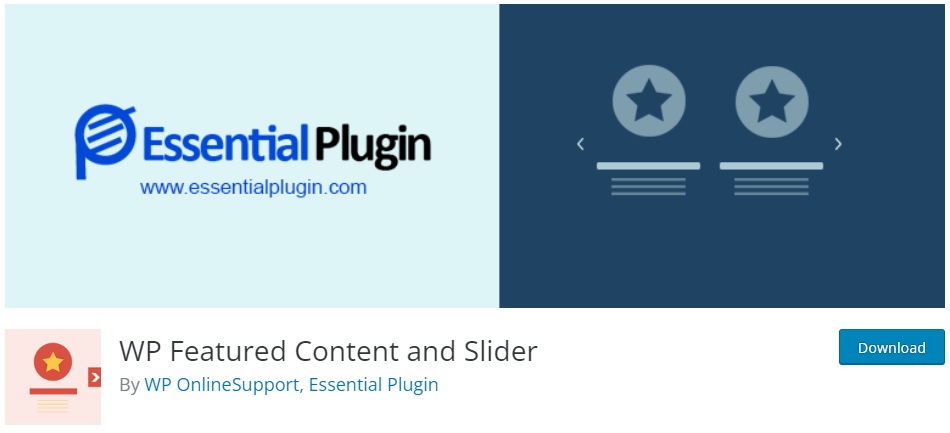
Este un plugin gratuit care vă permite să afișați glisorul de conținut prezentat într-un mod foarte activ și receptiv. De asemenea, vă oferă opțiunea de a selecta dintre cele peste 20 de stiluri de grilă și glisare și multe opțiuni de aspect diferite.
Pe lângă faptul că este foarte compatibil cu alte plugin-uri, pluginul asigură, de asemenea, că temele preferate, cum ar fi Avada și Divi, sunt îmbunătățite perfect. Același lucru este valabil și pentru constructorii de pagini precum Gutenberg, WPbakery/VC Composer, Siteorigin, Beaver și Elementor. În mod similar, acceptă și tipuri de postări personalizate pentru a le afișa împreună cu glisoare.
Primul pas către adăugarea unui Slider de conținut recomandat este adăugarea pluginului acestuia.
1. Instalați și activați pluginul
Pentru a adăuga pluginul pe site-ul dvs., mai întâi va trebui să îl instalați și să îl activați.
Mai întâi, trebuie să accesați tabloul de bord WordPress și să vă conectați. Apoi, mutați cursorul la Pluginuri din meniul barei laterale. Când se deschide meniul din lateral, dați clic pe Adăugare nou . De aici, puteți instala pluginul folosind două metode.
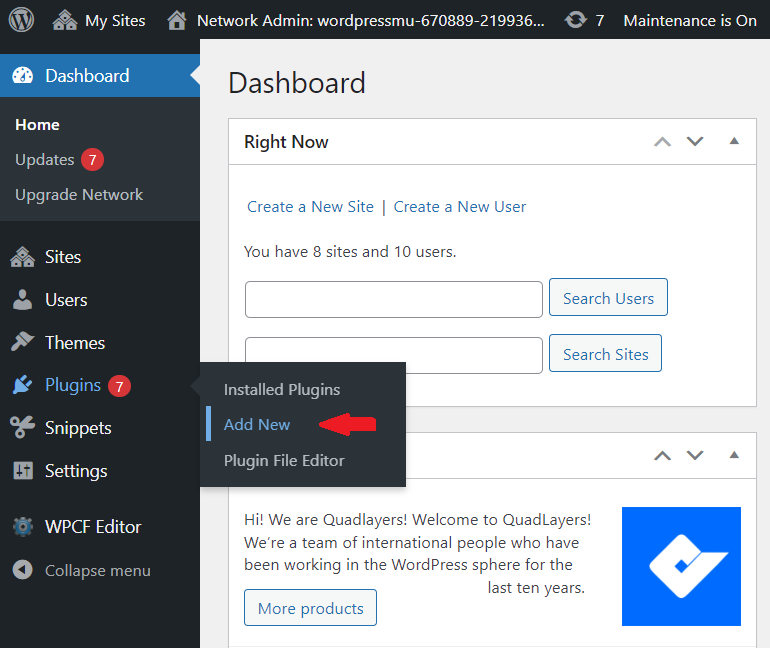
1.1. Încărcați și instalați pluginul
Prima alegere vă permite să accesați site-ul web al dezvoltatorului și să descărcați fișierul plugin .zip direct de pe site-ul pluginului.
Apoi, faceți clic pe butonul Încărcare plugin din meniul Plugin-uri din tabloul de bord WordPress. Acum, încărcați fișierul .zip aici făcând clic pe Alegeți fișierul . După ce pluginul a fost încărcat, faceți clic pe butonul Instalați acum pentru a instala pluginul.
Va dura câteva secunde pentru ca pluginul să fie instalat. De îndată ce pluginul este instalat, Activați pluginul.
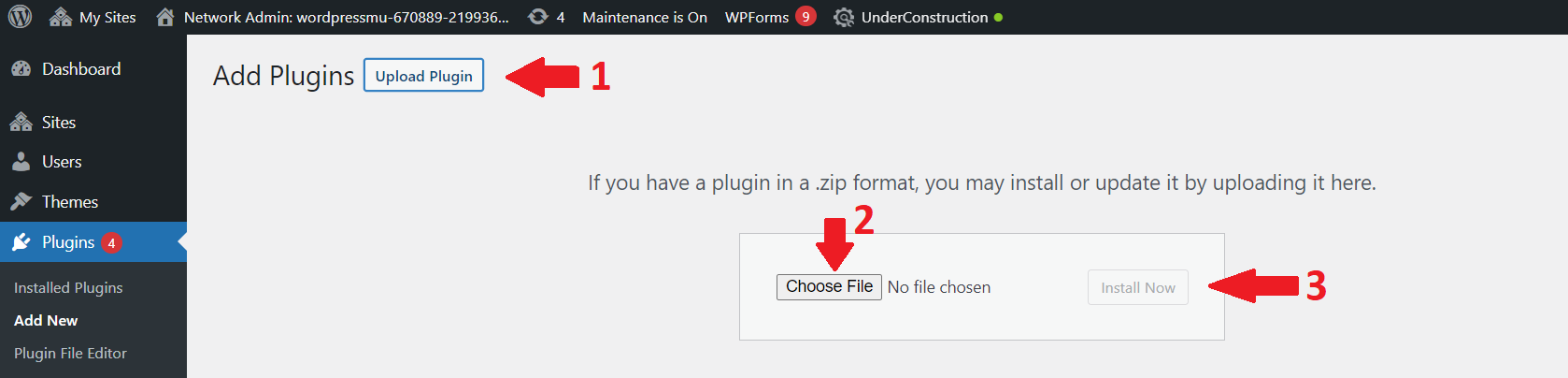
Dacă aveți nevoie de mai mult ajutor cu privire la acest proces, puteți parcurge ghidul nostru detaliat despre cum să instalați manual un plugin WordPress.
1.2. Instalați pluginul prin Biblioteca WordPress
De asemenea, puteți instala pluginul direct din biblioteca de pluginuri WordPress direct pe site-ul dvs. web. Pentru asta, accesați Pluginuri > Adăugați nou din tabloul de bord WordPress și căutați cuvintele cheie ale pluginului. Doar tastați „WP Featured Content and Slider” în bara de căutare și rezultatele vi se vor afișa.

După ce găsiți pluginul, faceți clic pe butonul Instalați acum pentru a instala pluginul.
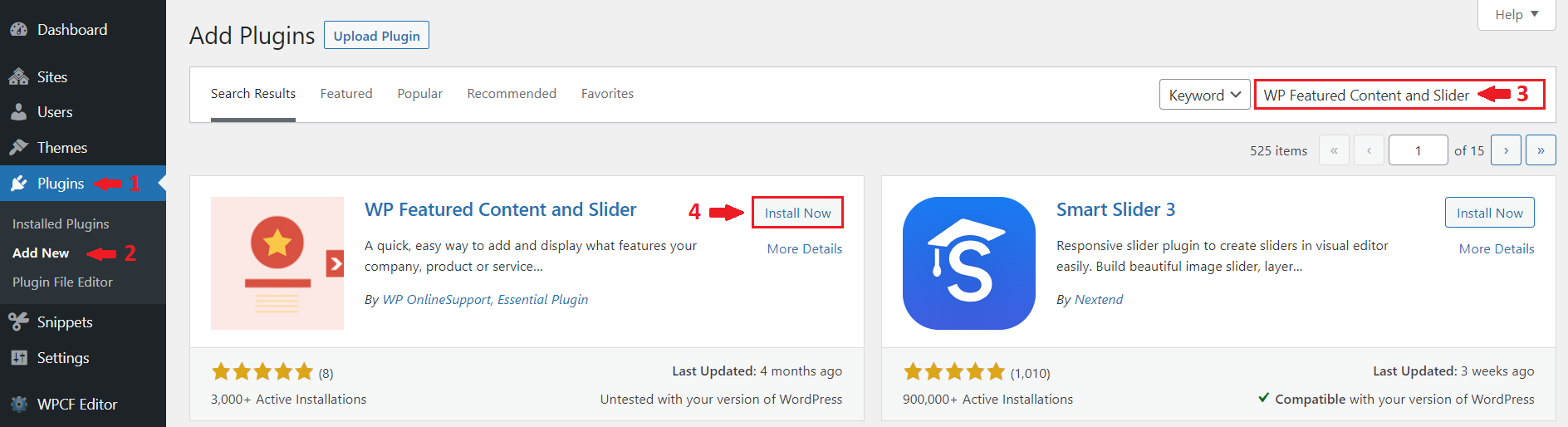
După ce este instalat, activați pluginul pe site-ul dvs. web.
Deci, am depășit un obstacol mare. Nu a fost ușor? Continuați să urmăriți și vom trece și pe lângă următorul, care este „Cum să utilizați glisorul de conținut recomandat”.
2. Adăugați și afișați glisorul de conținut recomandat la WordPress
În această secțiune, vom discuta despre diferite moduri de a adăuga conținut special pe site-ul dvs. web.
2.1. Creați un conținut recomandat
Pentru a crea o postare cu conținut media prezentat, în primul rând, accesați Conținut recomandat > Adăugați conținut pe tabloul de bord. Acesta este noul meniu care va fi adăugat la tabloul de bord după ce activați pluginul.
Acum, adăugați titlul postării dvs. în caseta dorită și adăugați în continuare o descriere a postării în caseta de mai jos.
Apoi, te poți uita în dreapta ta și acolo vei găsi un bloc pentru imaginea prezentată. Faceți clic pe „Setați imaginea recomandată” și selectați imaginea din biblioteca dvs. media sau încărcați-o direct din stocarea computerului.
În cele din urmă, puteți adăuga și o pictogramă de conținut recomandat făcând clic pe „Font Awesome”.
Și ești bine să-ți publici postarea cu o imagine prezentată.
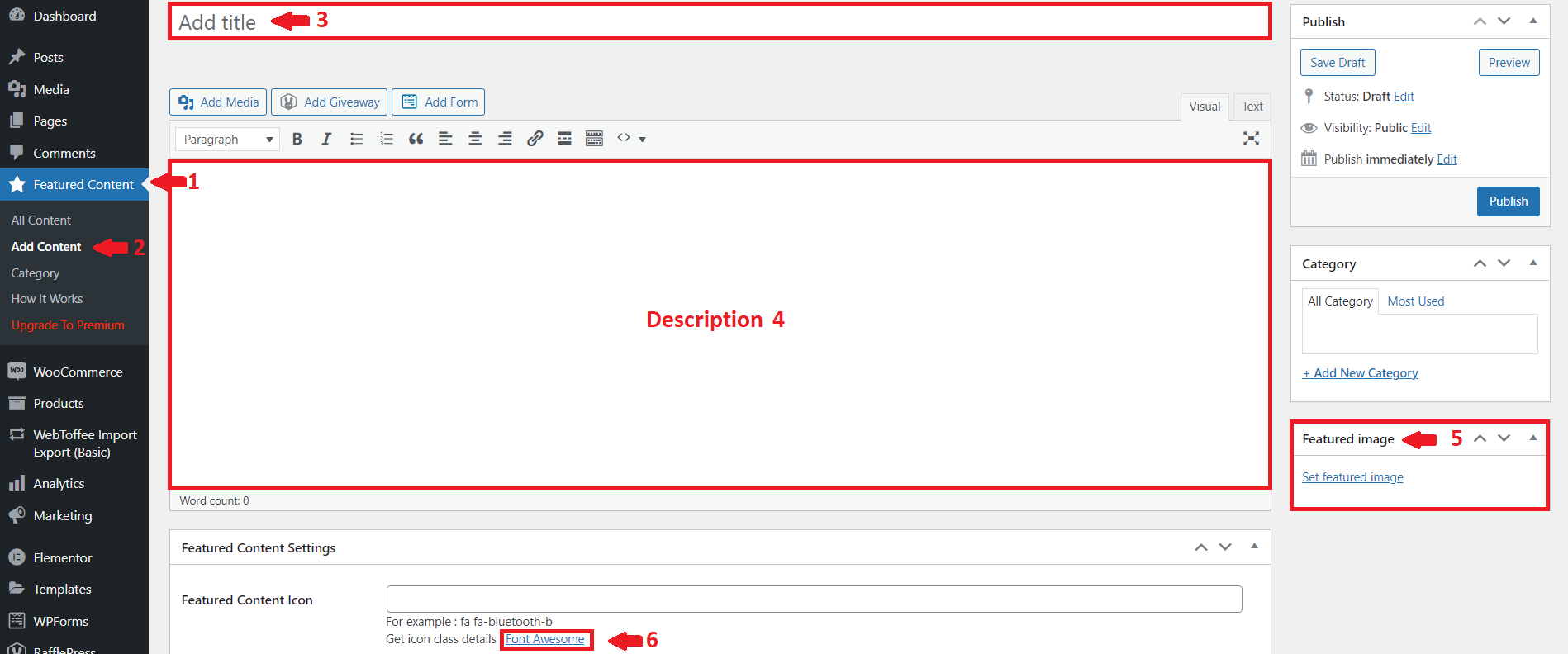
2.2. Creați categorii pentru conținutul recomandat
Pentru a afișa mai multe conținuturi, trebuie să sortați media în diferite categorii. Puteți crea aceste categorii pe aceeași pagină.
Chiar deasupra blocului Imagine prezentată, există un bloc pentru adăugarea de noi categorii. În primul rând, faceți clic pe linkul „ + Adăugați o nouă categorie ” și blocul se va extinde. Acum, în caseta de mai jos, introduceți un nume de categorie și selectați dacă este o subcategorie a unei alte categorii. În cele din urmă, faceți clic pe „ Adăugați o nouă categorie ” și veți vedea o categorie nouă creată chiar deasupra cu o casetă de selectare, așa cum se arată în imaginea de mai jos:
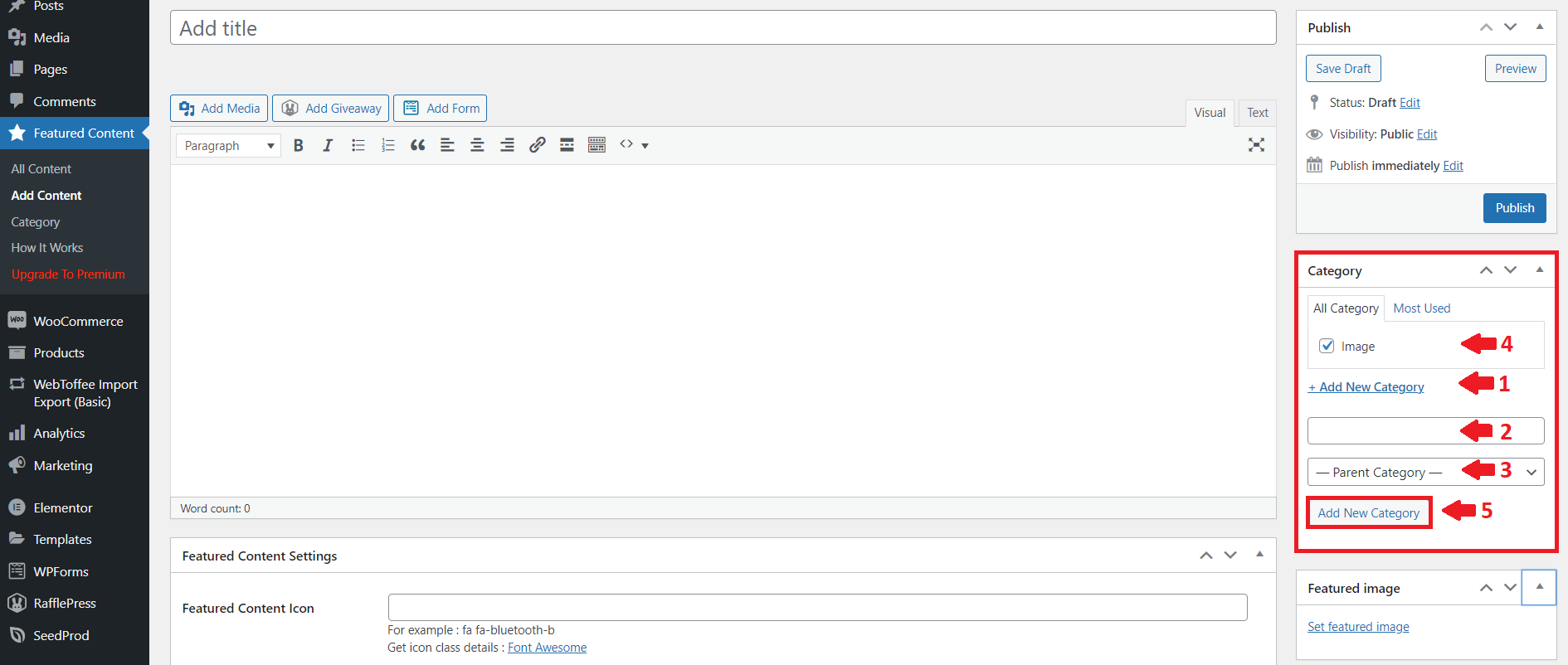
2.3. Adăugați Slider folosind blocuri WordPress.
Există o modalitate ușoară de a adăuga un glisor de conținut recomandat la WordPress folosind editorul de blocuri Gutenberg. Doar deschideți editorul pentru pagina în care doriți să adăugați glisorul de conținut prezentat
Adăugați un bloc nou aici și în lista de blocuri Gutenberg, căutați „ Slider de conținut recomandat ”. Când adăugați blocul glisorului de conținut prezentat, veți vedea opțiuni care sunt relevante pentru acel bloc în partea dreaptă a paginii.
2.4. Afișați glisorul de conținut recomandat pe WordPress folosind coduri scurte
Dacă doriți să afișați conținutul prezentat cu mai multe variante, pluginul vine cu o serie de coduri scurte pe care le puteți vedea și ele.
[featured-content] – Cod scurt pentru grila de conținut recomandat
[featured-content-slider] – Shortcode pentru a adăuga slider de conținut recomandat la WordPress
[featured-content grid=”2″ design=”design-1″] – Decideți designul și parametrii grilei
[featured-content post_type=”featured_post”] și [featured-content-slider post_type=”featured_post”]
Doar adăugați aceste coduri scurte la pagina sau postarea site-ului dvs. în care doriți să afișați glisorul de conținut prezentat. După aceea, tot ce trebuie să faci este să actualizezi pagina sau postarea.
Asta e! Acesta este modul în care adăugați un glisor de conținut recomandat la WordPress.
Bonus: setați și afișați produse recomandate în WooCommerce
Sunteți deja familiarizat cu adăugarea de conținut și glisoare recomandate la WordPress. Dar dacă aveți un magazin WooCommerce, afișarea produselor prezentate vă poate fi, de asemenea, de mare ajutor. Vă vom arăta exact cum să faceți acest lucru ca bonus în această secțiune.
Produsele prezentate sunt produsele pe care doriți să le evidențiați în magazinul dvs. online. Acestea includ cele mai populare articole care au cele mai bune marje în majoritatea cazurilor. În mod similar, puteți evidenția, de asemenea, produse populare, în tendințe, noi, sezoniere sau sponsorizate ca produse prezentate.
Setarea produselor WooCommerce recomandate vă poate crește cu adevărat vânzările. Dar înainte de a le afișa, trebuie să le faci produse prezentate în WooCommerce.
Setați produse recomandate în WooCommerce
Puteți seta cu ușurință un produs așa cum este prezentat din tabloul de bord WooCommerce în mai multe moduri. Dar cea mai convenabilă abordare este prin pagina de editare a produsului. De asemenea, puteți crea un nou produs recomandat cu această metodă.
Doar accesați Produse > Adăugați nou pentru a adăuga un produs nou din tabloul de bord WooCommerce. Dacă doriți să editați un produs existent, accesați Produse > Toate produsele . Apoi, căutați produsul folosind bara de căutare din dreapta sus și faceți clic pe Editați pentru ca produsul să fie prezentat.
Veți fi redirecționat către pagina de editare a produsului, unde veți vedea vizibilitatea catalogului de produse. Schimbați vizibilitatea apăsând Editați . Bifați „ Acesta este un produs recomandat ” și faceți clic pe OK . Dacă este un produs nou, adăugați detalii și publicați -l.
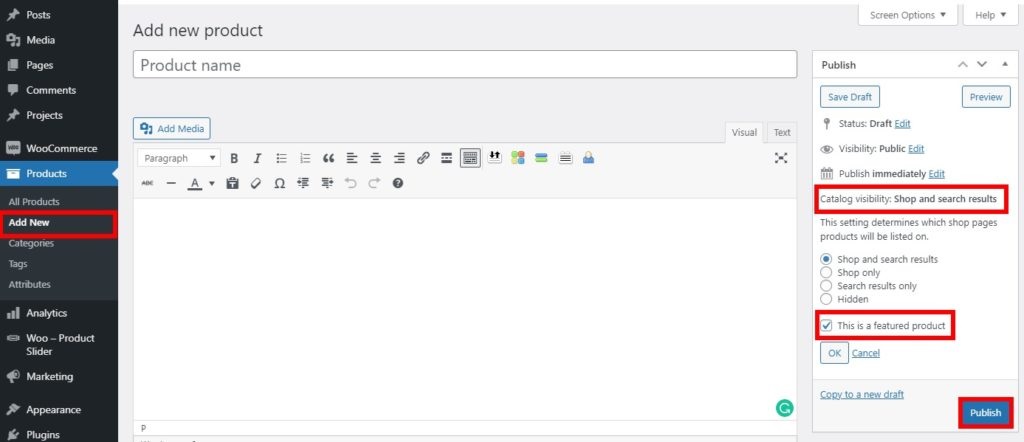
Pur și simplu faceți clic pe Actualizare dacă lucrați cu un produs deja existent. Este gata! Acest produs va fi acum prezentat în mod vizibil pe site-ul dvs. web.
Afișați produsele WooCommerce recomandate
Afișarea produselor prezentate este următorul pas după configurarea acestora. Din nou, există o mulțime de moduri de a afișa produsele prezentate. Dar cea mai eficientă abordare este folosirea unui shortcode.
Puteți folosi codurile scurte WooCommerce pentru a arăta produsele prezentate din magazinul dvs. pe orice pagină sau postare.
Pentru a afișa produsele prezentate pe site-ul dvs. web, puteți utiliza următorul cod scurt:
În plus, aveți opțiunea de a modifica modul în care sunt afișate produsele prezentate în funcție de preferințele dvs. Să aruncăm o privire la acest shortcode, de exemplu:
Folosind acest cod scurt, un aspect cu trei coloane va afișa șase produse prezentate pe pagină.
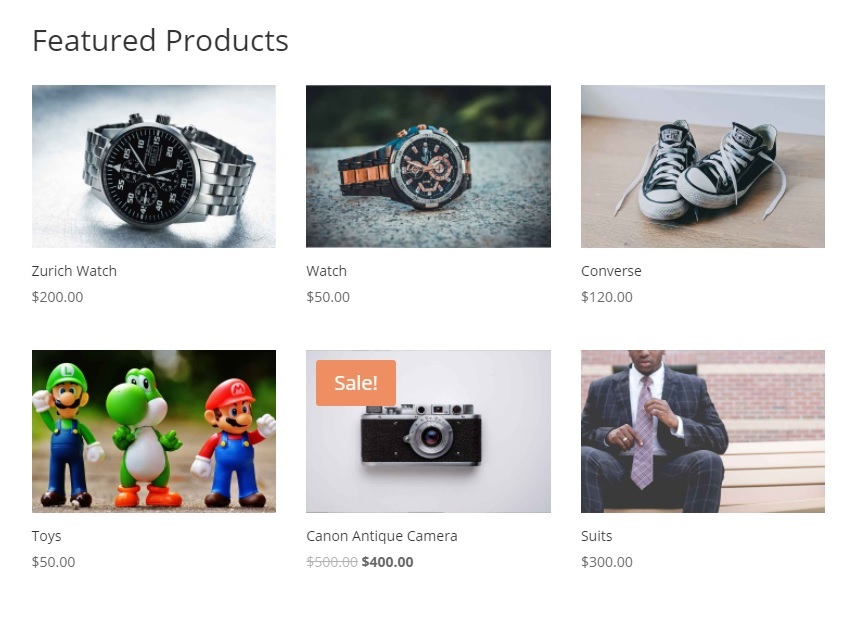
Puteți, de asemenea, să aruncați o privire la ghidul nostru despre cum să afișați produsele prezentate în WooCommerce dacă doriți să aflați mai multe modalități de a le seta și de a le afișa. Asigurați-vă că ați configurat WooCommerce corect pe site-ul dvs., utilizând una dintre temele compatibile WooCommercec. Acest lucru va evita orice conflict de teme sau plugin pe site-ul dvs. web.
Concluzie:
Acum că ai parcurs acest articol, un lucru trebuie să fie clar în capul tău. Trebuie să adăugați un glisor de conținut recomandat pe site-ul dvs. WordPress pentru a maximiza nu numai ergonomia magazinului sau a site-ului dvs. web, ci și vânzările și, prin urmare, profiturile.
Înțelegerea necesității unui glisor de conținut recomandat este un lucru, iar cunoașterea alegerii potrivite pentru munca ta este alta. În continuare, în articol, am încercat să stabilim criterii pentru a căuta cea mai bună potrivire pentru cerințe. Criteriile au inclus:
- Ușurință în utilizare
- Ergonomie și design
- Personalizare
- Receptivitatea
- Preț
Apoi, am analizat unele dintre cele mai bune plugin-uri disponibile care îndeplinesc criteriile de mai sus pentru alegerea corectă a glisoarelor de conținut recomandat.
În cele din urmă, articolul a scos în lumină procesul pas cu pas de instalare și activare a pluginului. Pentru a obține cele mai bune rezultate din pluginul nostru selectat, au fost discutate mai multe opțiuni pentru a adăuga un glisor de conținut recomandat la WordPress. Acestea au inclus:
- Crearea de conținut recomandat
- Crearea de categorii de conținut prezentat
- Adăugarea glisorului folosind blocuri WordPress.
- Afișarea glisorului folosind coduri scurte
Avantajele adăugării unui Slider de conținut recomandat pe site-ul dvs. WordPress sunt nesfârșite și, după cum ați învățat în această postare, nu este cel mai dificil lucru de făcut în această lume.
Deci, puteți adăuga un glisor pentru conținutul prezentat pe site-ul dvs.? Vă rugăm să ne anunțați în comentarii.
Între timp, iată mai multe articole care vă pot ajuta să vă personalizați site-ul web:
- Cum să îmbunătățiți SEO WordPress
- Sfaturi pentru a face bani cu WordPress
- Cum să activați modul de întreținere în WordPress
